Неполучение писем вовремя может быть изнурительным для некоторых, особенно если вы регулярно получаете важные рабочие электронные письма. Вам нужно исправить это и быстро. Иногда проблему можно легко исправить, но в других случаях вам нужно попробовать более трудоемкие методы.
Всегда лучше начинать с простых исправлений, поскольку бывают случаи, когда этого достаточно, чтобы все заработало. Например, вы будете удивлены, сколько раз простая перезагрузка моего устройства Android решала довольно много проблем.
Как исправить отсутствие уведомлений Gmail
Вы уверены, что это не просто проблема с уведомлением? Может быть, если вы зайдете в свой почтовый ящик, то увидите все письма, которые, как вы думали, не получали. Чтобы проверить, есть ли уведомления Gmail на вашем устройстве Android:
- Откройте приложение Gmail.
- Нажмите на линейное меню в верхнем левом углу.
- Настройки
- Выберите свой аккаунт
В разделе уведомлений для ваших уведомлений должно быть установлено значение Все. Может быть, вы выключили его, когда брали выходные на работе, отключили и забыли включить снова.
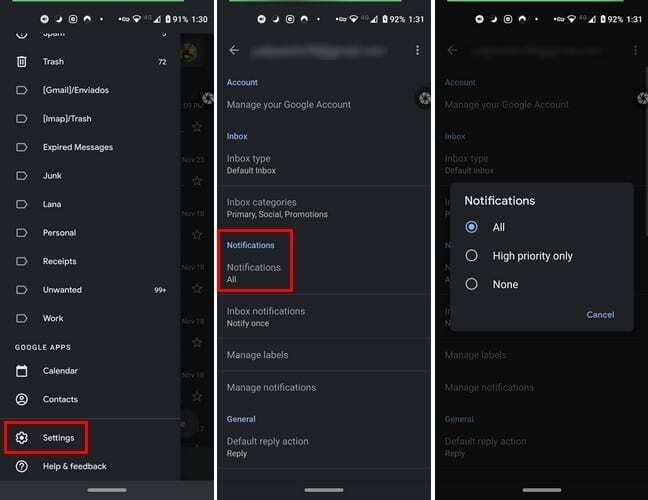
Если с настройками уведомлений все в порядке, проведите еще немного вниз и под Использование данныхубедитесь, что Опция синхронизации Gmail отмечена. Если это не так, нажмите на него, чтобы появилась галочка.
Еще один способ убедиться, что вы получаете все уведомления Gmail, - это перейти по следующему адресу:
- Настройки
- Приложения и уведомления
- Просмотреть все приложения X
- Gmail
- Уведомления (убедитесь, что он включен)
Недостаток места для хранения может повлиять на синхронизацию Gmail
Gmail необходимо использовать память вашего устройства для работы, и когда она заполнится, все пойдет не так, как должно. Есть разные вещи, которые вы можете сделать, чтобы исправить не хватает места для хранения пространство на Android.
Например, если вы используете Google Photo, вы можете настроить приложение для удаления любых изображений и видео, для которых уже созданы резервные копии. Вы можете сделать это, перейдя в Google Фото и в Вкладка библиотекинажмите на Утилиты вариант. В освободить место будет несколько вариантов вниз.
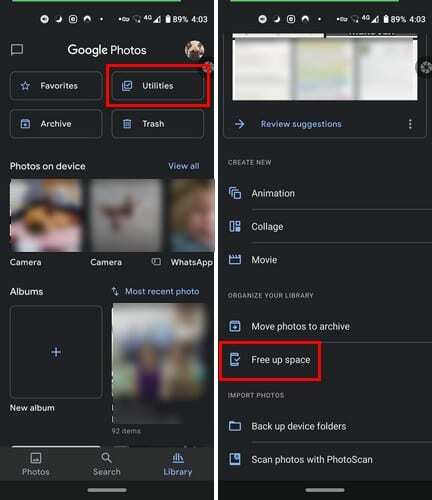
Стереть кеш и данные для Gmail
Такие данные нечасто вызывают такие проблемы, но время от времени их очищать никогда не помешает. Вы можете сделать это, перейдя по ссылке:
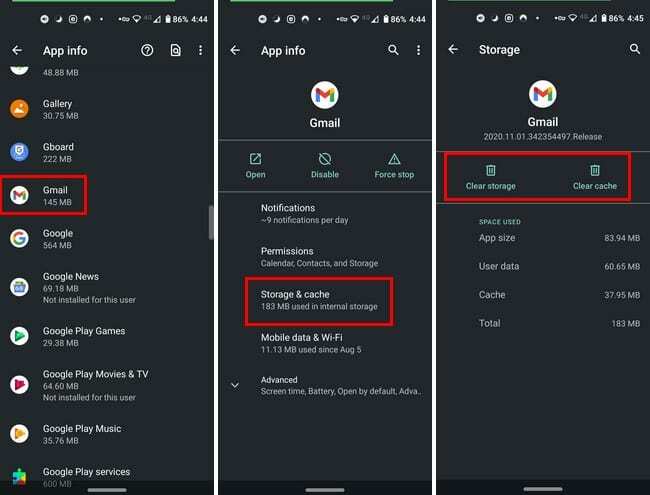
- Настройки
- Приложения и уведомления
- Просмотреть все приложения X
- Gmail
- Место хранения
- Очистить кеш или Очистить хранилище ( этот второй вариант удалит все данные приложений, и вам даже нужно будет снова войти в систему.)
Другие вещи, о которых следует помнить
Если перезапустить устройство не удалось, проверили ли вы, добавили ли вы учетную запись электронной почты на свое устройство. Если письмо новое, возможно, вы думали, что добавили его, но не добавили. Вы также можете попробовать проверить, подлежит ли Gmail обновлению, нажав на линейное меню и нажав Мои приложения и игры.

Все доступные обновления будут отображаться на вкладке «Обновления». Если вы не видите никаких обновлений, нажмите на опцию обновления, и это не повредит. Также может помочь удаление и повторное добавление учетной записи. Кроме того, если вам по какой-то причине пришлось включить режим полета, убедитесь, что он отключен. Когда ты спешишь, легко забыть обо всем.
Заключение
Когда кто-то, с кем вы регулярно общаетесь, решает сделать перерыв, это может быть очень неприятно. Хорошо, что есть различные исправления, которые вы можете попробовать снова запустить. Как долго ваша электронная почта доставляла вам проблемы?